Recupere todos os dados dos seus dispositivos iOS, iTunes e backup do iCloud.
Como mover o backup do iPhone para um disco rígido externo [rápido e seguro]
Embora fazer backup de um iPhone seja uma excelente maneira de não perdê-los, você também pode querer movê-los às vezes, pois eles ocupam muito espaço no seu iPhone. Além disso, mover o backup do iPhone para um disco rígido externo ou outro dispositivo de armazenamento permite que você evite perdê-los ainda mais. Agora, como você faz isso? Para você saber como, continue lendo este post, pois ele apresenta 3 maneiras eficientes de mover o backup do iPhone para um disco rígido externo! Explore-os agora.
Lista de guias
Como mover o backup do iPhone para um disco rígido externo no Windows Use o Finder para mover o backup do iPhone para um disco rígido externo no Mac Como fazer backup de dados do iPhone diretamente para um disco rígido externo Perguntas frequentes sobre como mover o backup do iPhone para um disco rígido externoComo mover o backup do iPhone para um disco rígido externo no Windows
A primeira opção para mostrar como mover backups do iPhone para um disco rígido externo é movê-los manualmente usando seu computador Windows. Um backup do seu iPhone é criado automaticamente quando você sincroniza seu iPhone com o iTunes. Esse backup geralmente é armazenado na unidade do sistema raiz do seu iPhone. Agora, como mover o backup do iPhone para um disco rígido externo Windows? Aqui estão os passos que você deve seguir:
Passo 1Conecte o drive externo no seu computador e acesse o programa "File Explorer". Depois disso, crie uma nova pasta no drive externo e dê a ela um nome facilmente identificável como uma pasta contendo o backup do seu iPhone.
Passo 2Em seguida, clique na pasta "This PC", digite o local da pasta "C:UsersuserAppDataRoamingApple ComputerMobileSyncBackup" e pesquise neste diretório. Em seguida, na lista de backups, selecione todos os "backups" que deseja mover enquanto pressiona as teclas "Ctrl-A".
etapa 3Depois disso, arraste e solte os "backups do iPhone" selecionados para a pasta do seu disco rígido externo. Então, uma vez que eles forem movidos, você pode ejetar seu disco rígido externo para o seu computador.
Use o Finder para mover o backup do iPhone para um disco rígido externo no Mac
Aí está! Essa é a maneira simples de mover backups do iPhone para um disco rígido externo no Windows. Caso contrário, você pode usar o Finder para mover seus backups do iPhone se usar um Mac. Semelhante à opção acima, executar esta opção também é bem simples. Então, como você move o backup do iPhone para um disco rígido externo Mac? Aqui estão os passos que você deve seguir:
Passo 1Conecte o disco rígido externo ao seu computador, acesse "Finder" e selecione a pasta "Backup" (ela também é nomeada com uma combinação de números e letras). Em seguida, arraste-a para o disco externo na seção "Locations". Pode ser necessário digitar a senha de administração.
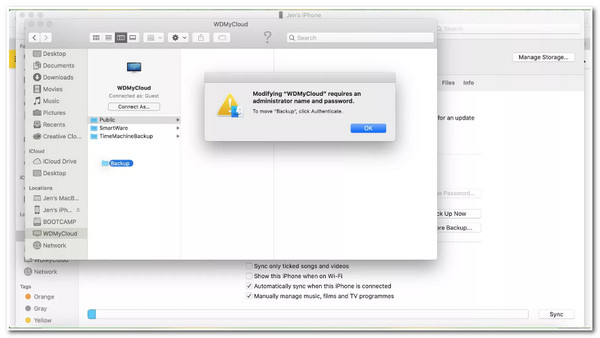
Passo 2Em seguida, renomeie a "pasta de backup do iOS" no seu disco rígido externo para "iOS_backup". Depois disso, volte para a "janela do Finder" principal e altere o nome do "backup antigo" para "backup_antigo".
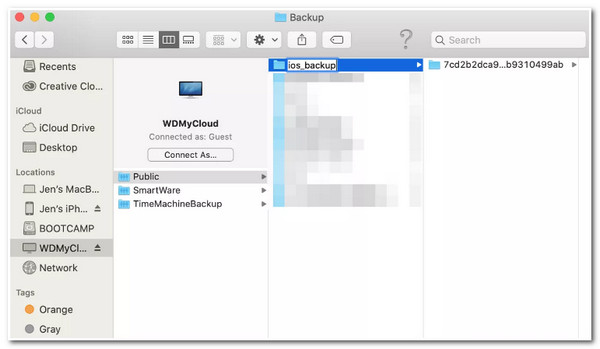
Como fazer backup de dados do iPhone diretamente para um disco rígido externo
É isso! Essas são as 2 maneiras viáveis de mover o backup do iPhone para um disco rígido externo no Windows e Mac. Se você quiser mover o backup do seu iPhone diretamente para o seu disco externo de uma forma muito mais fácil e rápida, o 4Backup e restauração de dados Easysoft iOS ferramenta é o que você precisa usar! Esta ferramenta permite que você faça backup rápido dos dados do seu iPhone em um lote simultaneamente. Além disso, você também pode usar esta ferramenta para visualizar todos os seus dados no seu iPhone e selecionar quais dados do iPhone mover para o seu disco rígido externo. Além disso, se os dados que você deseja fazer backup forem confidenciais, você pode usar o Modo Criptografado desta ferramenta, que permite que você crie uma senha para proteger seus dados.

Tenha uma interface intuitiva e processos simples de backup e restauração.
Faça backup de quase todos os tipos de dados do iPhone, incluindo arquivos de mídia, contatos, correio de voz, etc.
Capaz de fazer backup de todos os tipos de dados para seu disco rígido externo com um clique.
Garantimos que não haja perda de dados do iPhone durante o processo de backup no disco rígido externo.
100% Seguro
100% Seguro
Como mover o backup do iPhone para um disco rígido externo no Mac usando o 4Easysoft iOS Data Backup and Restore:
Passo 1Baixe e instale o 4Backup e restauração de dados Easysoft iOS ferramenta no seu computador Windows ou Mac. Em seguida, selecione a opção "iOS Data Backup", conecte seu iPhone (por meio de um cabo USB) e disco rígido externo ao computador e clique no botão "iOS Data Backup".

Passo 2Em seguida, escolha entre as opções "Backup padrão ou Backup criptografado". Se desejar fazer backup de informações privadas, selecione a opção "Backup criptografado". Depois disso, marque o botão "Iniciar" para prosseguir para a próxima etapa.

etapa 3Em seguida, selecione os dados desejados em Mídia, Mensagens, Contatos e Memorandos com base em quais arquivos você deseja fazer backup. Depois disso, clique no botão "Próximo" e, na caixa pop-up, marque o botão "Mais" e selecione o "disco rígido externo" conectado.
Passo 4Depois disso, clique no botão "Backup" para iniciar o processo de backup dos dados do seu iPhone para o seu disco rígido externo. E é isso! Essas são as etapas simples sobre como mover o backup do iPhone para um disco rígido externo no Windows e Mac diretamente.
Perguntas frequentes sobre como mover o backup do iPhone para um disco rígido externo
-
Como posso encontrar o backup atual do iPhone no meu Mac?
Para encontrar o backup do iPhone, execute o Finder, vá para Locais e selecione iPhone. Em seguida, clique em "Gerenciar backups", pressione longamente a tecla Control e marque um "nome de backup". Em seguida, no menu suspenso, selecione Mostrar no Finder e pronto!
-
Quanto tempo leva para mover um backup do iPhone para um disco rígido externo?
Depende do tamanho do arquivo do backup do seu iPhone. Se o backup for muito grande, pode levar alguns minutos para terminar. Mas isso é definitivamente suportável para você.
-
Posso mover dados do iPhone para um disco rígido externo sem um computador?
Sim, você pode! Para fazer isso, conecte o drive externo ao seu iPhone por meio de um cabo USB-C ou um adaptador. Em seguida, verifique a conexão entre os dois dispositivos indo para Arquivos e procurando o diretório do drive externo. Caso a conexão seja bem-sucedida, agora você pode mover os dados.
Conclusão
Aí está! Essas são 3 maneiras eficientes de mover o backup do iPhone para um disco rígido externo. Depois de explorar este post completamente, agora você pode facilmente fazer backup dos dados do seu iPhone para o seu disco rígido externo para economizar mais espaço no seu iPhone e evitar perda de dados. Agora, se você quiser fazer backup de alguns dos dados do seu iPhone diretamente, você pode usar o 4Backup e restauração de dados Easysoft iOS ferramenta! Com os poderosos recursos de backup de dados do iPhone desta ferramenta, você pode fazer backup dos dados do seu dispositivo para seu disco rígido externo de forma fácil e rápida.



